Jika Anda telah menyesuaikan banyak pengaturan di Mozilla Firefox dan ingin kembali ke default tanpa kehilangan bookmark dan cookie Anda, Anda dapat menggunakan opsi Refresh.
Segarkan Firefox
Mulai Firefox, ketik about: support di bilah alamat dan tekan ENTER.
Klik "Refresh Firefox".

Ini memberitahu Anda bahwa menyegarkan Firefox akan menghapus add-on Anda, kustomisasi dan mengembalikan preferensi browser default. Klik "Refresh Firefox", dan klik Finish di dialog berikutnya.
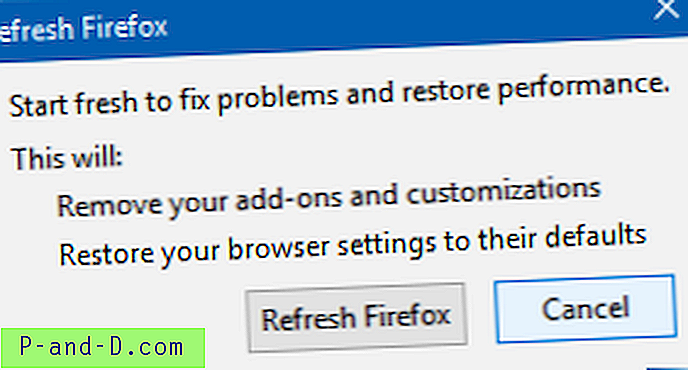
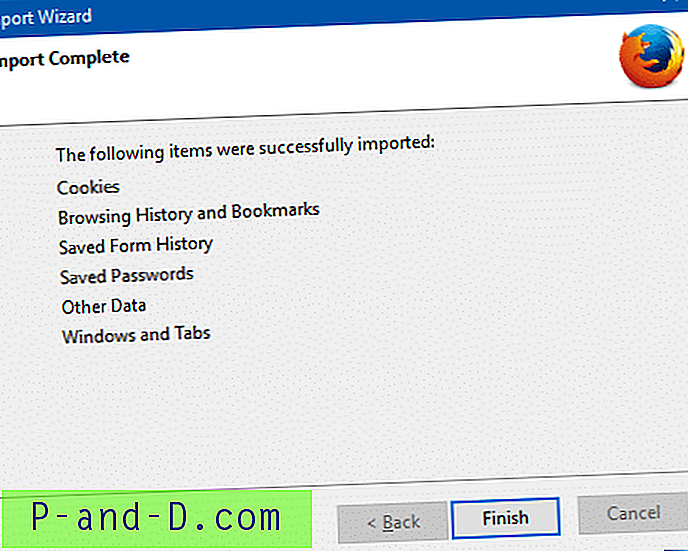
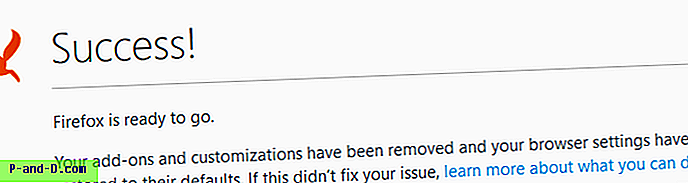
Apa yang dilakukan fitur refresh?
Semua pengaturan Firefox dan informasi pribadi Anda disimpan dalam folder profil. Fitur refresh berfungsi dengan membuat folder profil baru untuk Anda saat menyimpan data penting Anda.
Add-on yang biasanya disimpan di dalam folder profil Firefox, seperti ekstensi dan tema, akan dihapus. Pengaya yang disimpan di lokasi lain, seperti plugin, tidak akan dihapus tetapi preferensi yang dimodifikasi (seperti plugin yang telah Anda nonaktifkan) akan disetel ulang.
Firefox akan menyimpan barang-barang ini :
- Bookmark
- Menjelajah dan mengunduh riwayat
- Kata sandi
- Buka jendela dan tab
- Kue
- Formulir informasi pengisian-otomatis web
- Kamus pribadi
Item dan pengaturan ini akan dihapus :
- Ekstensi dan tema
- Izin situs web
- Preferensi yang dimodifikasi
- Mesin pencari ditambahkan
- Penyimpanan DOM
- Sertifikat keamanan dan pengaturan perangkat
- Tindakan unduhan
- Pengaturan plugin
- Kustomisasi bilah alat
- Gaya pengguna
- Fitur sosial.
Sumber: Mozilla Firefox KB
Setel ulang Firefox ke default sepenuhnya
Jika menyegarkan Firefox tidak memperbaiki masalah yang Anda hadapi, Anda mungkin ingin memulai dari awal lagi. Berikut ini cara mereset Firefox secara lengkap (untuk semua profil browser).
Penting: Prosedur berikut ini mengatur ulang semua pengaturan Firefox ke default, untuk semua profil browser. Ini menghapus profil peramban, bookmark, ekstensi, tema, cache, riwayat perambanan, kata sandi, cookie, dan informasi pengisian otomatis formulir web Anda.
Anda mungkin ingin mengekspor bookmark dan cookie Anda atau menyinkronkannya secara online sebelum melanjutkan.
Tutup semua contoh Firefox
Buka folder ini: % AppData% \ Mozilla dengan mengetiknya di bilah alamat Explorer.
Ganti nama "Extensions" menjadi "Extensions-old" dan "Profiles" menjadi "Profiles old"

Kemudian buka: % LocalAppData% \ Mozilla \ Firefox
Ganti nama "Profil" menjadi "Profil lama"

Itu dia! Mulai Firefox sekarang. Layar "jalankan pertama" akan muncul.
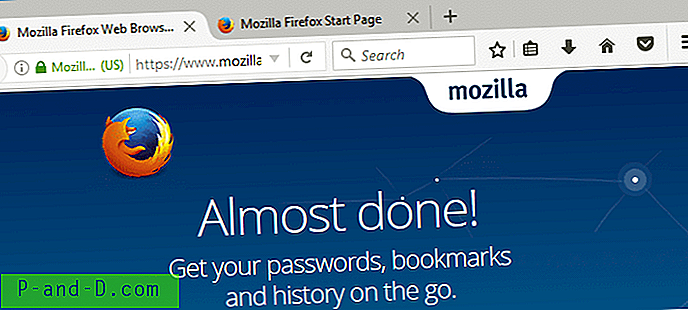
Jika Anda memiliki akun Firefox dan telah menyinkronkan bookmark, kata sandi, tab, dll. Anda harus dapat masuk ke akun dan mendapatkan (menyinkronkan) barang-barang Anda kembali. Namun lebih bijaksana untuk memiliki salinan lokal dari bookmark, kata sandi, dll. Sebelum mengatur ulang Firefox.




